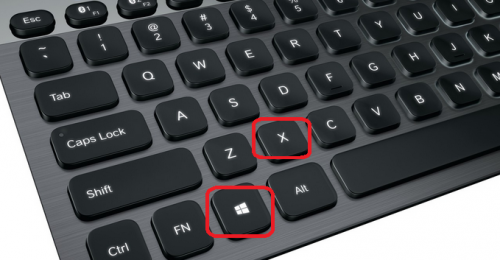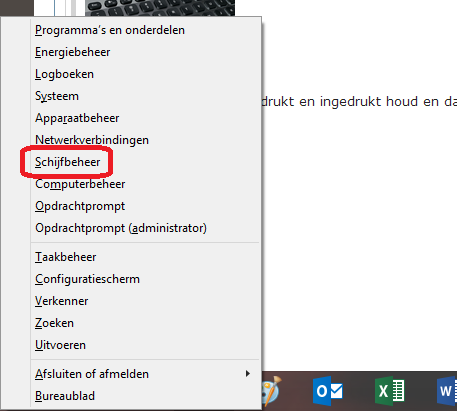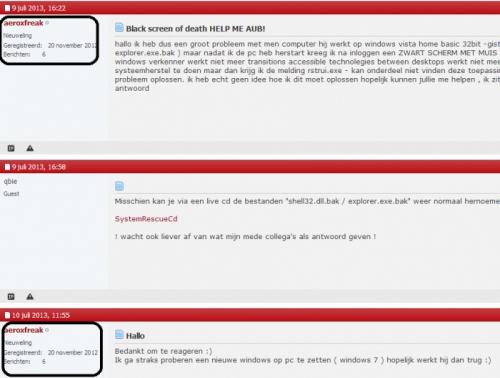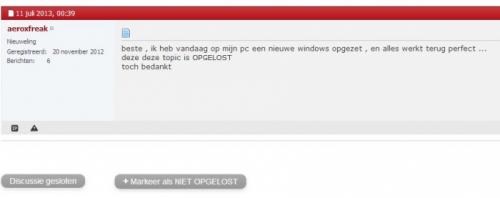-
Items
26.326 -
Registratiedatum
-
Laatst bezocht
Inhoudstype
Profielen
Forums
Store
Alles dat geplaatst werd door clarkie
-
Wat bedoel je daar juist mee? Heb je zelf een website aangemaakt en dat via je provider of .....? Je hoeft het maar enkel uit te schakelen, hoe je dat moet doen lees je hier. (klik erop)
-

Mijn laptop HP start soms niet en werkt heel traag
clarkie reageerde op sensi's topic in Archief Windows 8
Van zodra 1 van de experts online is zal deze je zeker verder helpen aangaande je vraag/probleem.;-) -
Komen we hier weer uit.
-
We horen het dan wel. En of dvd recorders echt uit de mode zijn? Er zijn zeker veel alternatieven. Schijfjes zoals cd's en dvd's worden zeker en vast minder gebruikt dan vroeger.
-

internet valt steeds weg bij intikken tekst
clarkie reageerde op troy's topic in Archief Internet & Netwerk
Van zodra 1 van de experts online is zal deze je zeker verder helpen aangaande je vraag/probleem.;-) -

internet valt steeds weg bij intikken tekst
clarkie reageerde op troy's topic in Archief Internet & Netwerk
Eerst eens kijken of malware de dader is. Download RSIT van de onderstaande locaties en sla deze op het bureaublad op. Hoe je controleert of je met een 32- of 64-bitversie van Windows werkt kan je hier bekijken. RSIT 32 bit (RSIT.exe) RSIT 64 bit (RSITx64.exe) Dubbelklik op RSIT.exe om de tool te starten. Windows Vista, 7 en 8 gebruikers dienen de tool als "administrator" uit te voeren door middel van de rechtermuisknop en kiezen voor Als Administrator uitvoeren. Vervolgens wordt de "Disclaimer of warranty" getoond, klik vervolgens op "Continue" Wanneer de tool gereed is worden er twee kladblok bestanden geopend genaamd "Log.txt" en "Info.txt" . RSIT Logbestanden plaatsen Voeg het logbestand met de naam "Log.txt" als bijlage toe aan het volgende bericht. (Dit logbestand kunt u tevens terug vinden in de map ""C:\\rsit") Het logbestand met de naam "Info.txt" wat geminimaliseerd is hoeft u niet te plaatsen. (Dit logbestand wordt enkel de eerst keer bij het uitvoeren aangemaakt). Hoe u een bijlage kunt toevoegen aan het bericht leest u hier. De handleiding voor het gebruik van RSIT kan je HIER bekijken en we hebben ook nog een instructievideo. -
Ken je iemand met een dvd recorder waar je kan testen of de dvd te lezen zijn en af te sluiten?
-

Mijn laptop HP start soms niet en werkt heel traag
clarkie reageerde op sensi's topic in Archief Windows 8
Eens kijken of malware voor problemen zorgt. Download RSIT van de onderstaande locaties en sla deze op het bureaublad op. Hoe je controleert of je met een 32- of 64-bitversie van Windows werkt kan je hier bekijken. RSIT 32 bit (RSIT.exe) RSIT 64 bit (RSITx64.exe) Dubbelklik op RSIT.exe om de tool te starten. Windows Vista, 7 en 8 gebruikers dienen de tool als "administrator" uit te voeren door middel van de rechtermuisknop en kiezen voor Als Administrator uitvoeren. Vervolgens wordt de "Disclaimer of warranty" getoond, klik vervolgens op "Continue" Wanneer de tool gereed is worden er twee kladblok bestanden geopend genaamd "Log.txt" en "Info.txt" . RSIT Logbestanden plaatsen Voeg het logbestand met de naam "Log.txt" als bijlage toe aan het volgende bericht. (Dit logbestand kunt u tevens terug vinden in de map ""C:\\rsit") Het logbestand met de naam "Info.txt" wat geminimaliseerd is hoeft u niet te plaatsen. (Dit logbestand wordt enkel de eerst keer bij het uitvoeren aangemaakt). Hoe u een bijlage kunt toevoegen aan het bericht leest u hier. De handleiding voor het gebruik van RSIT kan je HIER bekijken en we hebben ook nog een instructievideo. -
Als je de Windows toets indrukt en ingedrukt houd en dan de x-toets indrukt krijg je in Windows 8(.1) onderstaand snelmenu (linker beneden hoek) waar je schijfbeheer ook ziet staan. De computer van je man bezit toch Windows 8.1 en jij werkt met Windows Vista?
-
Ik hoop met je mee.
-

Google agenda ook op smartphone van mijn echtgenote zetten
clarkie reageerde op vandesande's topic in Archief Tablet- en Smartphone
Kan deze (klik erop) mogelijke oplossing je verder helpen? -
Dag Kristel, Je hebt vermeld "map openbaar", hebben we het hier dan over de map openbaar in OneDrive (klik erop) waar je standaard 15GB krijgt? Maak een printscreen van schijfbeheer op de computer van je man en plaats die afbeelding in je volgend bericht. Schijfbeheer in Windows 8.1 bereik je via de Windows- en X toetsencombinatie te gebruiken. In het snelmenu dat je dan krijgt kies je schijfbeheer. Hoe je een printscreen kan maken lees je hier, hoe je die in een volgend bericht kan plaatsen hier.
-
Ik vermoed ( ben niet zeker) dat je ze via de computer niet kan lezen zolang ze in je dvd-recorder niet gefinaliseerd zijn. En of dat via een ander merk recorder kan.........? Kan je de inhoud van de schijf zien in je verkenner of via nero Burning Rom?
-
Windows 7 is nog altijd verkrijgbaar. Indien je echt Windows 7 wil installeren maak je best eerst een Image van je huidig besturingssysteem op een ander medium zoals externe harde schijf. Dat je eigenlijk altijd zou moeten doen. Je kan een image maken met bijvoorbeeld deze software. Maar eerst moet toch nagekeken of de hardware drivers aanwezig zijn voor gebruik in Windows 7. Heb je een merk computer geef dan merk, model en modelnummer door. Anders voer je onderstaande uit. Download en installeer Speccy. Speccy is er ook in Nederlandstalige versie, bij de installatie (of update) kan je de taal wijzigen van Engels naar Nederlands ... als je op het driehoekje klikt, krijg je een uitrolmenu waarin je Nederlands kan selecteren. Wanneer, tijdens het installeren van Speccy, de optie aangeboden wordt om Google Chrome of Google Toolbar "gratis" mee te installeren dien je de vinkjes weg te halen, tenzij dit een bewuste keuze is. Start nu het programma en er zal een overzicht gemaakt worden van je hardware. Als dit gereed is selecteer je bovenaan "Bestand - Publiceer Snapshot" en vervolgens bevestig je die keuze met " Ja ". In het venster dat nu opent krijg je een link te zien, kopieer nu die link en plak die in je volgende bericht. Zo krijgen we een gedetailleerd overzicht van je hardware. Meer info over deze procedure lees je HIER.
-
Dan moet je daar eens een printscreen van maken en in een volgend bericht plaatsen. Wat je logje beteft, zodra een van de experts online komt wordt je verder geholpen.
-
Je hebt nog altijd garantie en ik zou er stilletjes aan gebruik van gaan maken. Je kan wel nog eerst even de harde schijf testen want die was niet vervangen dacht ik. Download HD Tune en sla het bestand op. Installeer HD Tune en start deze na de installatie op. Vervolgens ga je naar het tabblad Error Scan, selecteer de harde schijf die je wil controleren en druk op Start. De controle kan een hele tijd in beslag nemen afhankelijk van de grootte van de te controleren harde schijf. Wat is het resultaat van deze test?
-
Probleem va' de baan! Dan gaat hier een slotje op.
-
Verwijder de printersoftware ( dus alles van Canon) via configuratiescherm-> programma's en onderdelen. Ga dan naar deze link en selecteer daar de correcte Windows 8 versie ( 32 of 64 bit). Begin met de installatie van de MP- stuurprogramma.
-
Heb je de opdrachtprompt altijd geopend gelaten? Indien dan geen resultaat kan je altijd het herstelpunt terug zetten.
-
Is dus niet correct. Het is wel zo dat bij Google Chrome Adobe Flash player ingebouwd is maar voor andere browsers zoals Internet explorer moet je Adobe Flash player zelf downloaden en installeren. En is het dus ook verwijderbaar via configuratiescherm-> programma's en onderdelen. Heb je dus Adobe flash player geïnstalleerd voor gebruik in IE? En waarom is een Upgrade naar Windows 8.1 niet mogelijk? Ook gaan we eens kijken of er malware aanwezig is op je laptop. Download RSIT van de onderstaande locaties en sla deze op het bureaublad op. Hoe je controleert of je met een 32- of 64-bitversie van Windows werkt kan je hier bekijken. RSIT 32 bit (RSIT.exe) RSIT 64 bit (RSITx64.exe) Dubbelklik op RSIT.exe om de tool te starten. Windows Vista, 7 en 8 gebruikers dienen de tool als "administrator" uit te voeren door middel van de rechtermuisknop en kiezen voor Als Administrator uitvoeren. Vervolgens wordt de "Disclaimer of warranty" getoond, klik vervolgens op "Continue" Wanneer de tool gereed is worden er twee kladblok bestanden geopend genaamd "Log.txt" en "Info.txt" . RSIT Logbestanden plaatsen Voeg het logbestand met de naam "Log.txt" als bijlage toe aan het volgende bericht. (Dit logbestand kunt u tevens terug vinden in de map ""C:\\rsit") Het logbestand met de naam "Info.txt" wat geminimaliseerd is hoeft u niet te plaatsen. (Dit logbestand wordt enkel de eerst keer bij het uitvoeren aangemaakt). Hoe u een bijlage kunt toevoegen aan het bericht leest u hier. De handleiding voor het gebruik van RSIT kan je HIER bekijken en we hebben ook nog een instructievideo.
-
Volgens mij wel hoor, hier onder een schermafdruk van je eerdere topic over hetzelfde probleem. In je laatste bericht heb je vermeld dat je Windows opnieuw geïnstalleerd hebt. Kom ik dus terug op mijn vraag
-
Je mag van mij ook gerust naar Windows 8.1 overgaan hoor Wes. Er is een mogelijke oplossing wat betreft Windows Update en jij hebt ook een mogelijke oplossing voor die vertraging. Welke effectief werkt weet je helaas pas als je ze uitvoert.
-
Op bovenstaande kwam geen antwoord. Je gebruikt een installatieschijfje van canon? Welke Windows versie staat er op vermeld? Als je het niet weet kan het ook al helpen door te vermelden hoelang je die printer in gebruik hebt.
-
Je hebt al meerdere keren aangegeven dat Windows Update werkt en nadien weer niet meer, dus.... die foutmelding kan weer terug komen. Of het " de oplossing" gaat zijn? Zelf nooit tegengekomen en dus niet moeten oplossen. Dat is een beslissing die je zelf moet nemen. Geen honderd procent zekerheid maar die vertraging kan veroorzaakt zijn door die problemen met Windows Update.
-

help, ik kan geen virusscan installeren , foutmeldingen
clarkie reageerde op phtmve76's topic in Archief Bestrijding malware & virussen
Van zodra 1 van de experts online is zal deze je zeker verder helpen aangaande je vraag/probleem.;-)

OVER ONS
PC Helpforum helpt GRATIS computergebruikers sinds juli 2006. Ons team geeft via het forum professioneel antwoord op uw vragen en probeert uw pc problemen zo snel mogelijk op te lossen. Word lid vandaag, plaats je vraag online en het PC Helpforum-team helpt u graag verder!